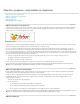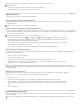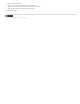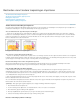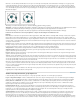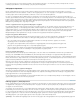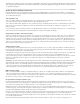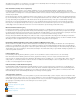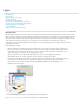Operation Manual
Naar boven
Naar boven
het scherm weergegeven als Voorvertoning overdruk is ingeschakeld (kies Weergave > Voorvertoning overdruk). Verwijder de alias voordat u
scheidingen gaat afdrukken, zodat de afbeelding op de juiste plaat wordt afgedrukt.
PDF-pagina's importeren
Met de opdracht Plaatsen kunt u opgeven welke pagina's u wilt importeren vanuit een PDF-bestand met meerdere pagina's of vanuit een
Illustrator-bestand met meerdere artboards. U kunt een enkele pagina plaatsen, een reeks van pagina's of alle pagina's. In PDF-bestanden met
meerdere pagina's kunnen ontwerpers illustraties combineren en deze in één enkel bestand publiceren.
De opties voor paginabereik zijn beschikbaar wanneer u Importopties tonen in het dialoogvenster Plaatsen selecteert. Zie Importopties voor
Acrobat- (.pdf) en Illustrator-bestanden (.ai). Het dialoogvenster bevat een voorvertoning, waarmee u een miniatuurweergave van de pagina's kunt
bekijken voordat u deze plaatst. Als u meerdere pagina's plaatst, wordt in InDesign het afbeeldingspictogram opnieuw geladen op de volgende
pagina, zodat u de pagina's achter elkaar kunt plaatsen. InDesign importeert bij het plaatsen van een PDF-bestand echter niet de geïntegreerde
filmfragmenten, geluidsfragmenten, koppelingen of knoppen.
Scherm- en apparaatresolutie van geplaatste PDF-pagina's vergelijken
Een geplaatste PDF-pagina wordt weergegeven met de best mogelijke resolutie voor de specifieke schaal en schermresolutie. Wanneer u een
geplaatste PDF-pagina op een PostScript-apparaat afdrukt, wordt deze altijd met de resolutie van het apparaat afgedrukt. Wanneer u een
geplaatste PDF-pagina op een niet-PostScript-printer afdrukt, wordt deze altijd met de resolutie van de overige InDesign-objecten in het document
afgedrukt. Zo worden (getekende) vectorobjecten bijvoorbeeld met de resolutie van de overige vectorobjecten in het document afgedrukt.
Bitmapafbeeldingen worden afgedrukt met de hoogste resolutie die in het geplaatste PDF-bestand is gedefinieerd.
Koppelen aan geplaatste PDF-bestanden
Een geplaatste PDF-pagina wordt in het InDesign-document weergegeven als een schermvoorvertoning die is gekoppeld aan een specifieke
pagina van het originele PDF-bestand. Nadat u een PDF-pagina hebt geplaatst, kunt u de koppelingen als volgt verbreken:
Als u een wachtwoord toevoegt aan het originele PDF-bestand dat in een InDesign-document is geplaatst, en u werkt de
koppeling bij, wordt u om het wachtwoord gevraagd.
Als u pagina's uit het originele PDF-bestand verwijdert en de koppeling bijwerkt, verandert de geplaatste PDF-pagina in de
pagina die nu het paginanummer krijgt van de oorspronkelijk geplaatste pagina.
Als u de volgorde van de pagina's in het originele PDF-bestand wijzigt en de koppeling bijwerkt, voldoet de geplaatste PDF-
pagina mogelijk niet meer aan uw verwachtingen. In dat geval plaatst u de pagina opnieuw.
Kleuren in geplaatste PDF-pagina's
InDesign behoudt de kleuren die zijn ingesloten in PDF-pagina's, zelfs als de kleur uit een kleurbibliotheek komt die niet is geïnstalleerd met
InDesign (zoals de PANTONE Hexachrome®-bibliotheek). Bovendien blijven kleurovervullingen in een geplaatste PDF-pagina behouden.
Wanneer kleurbeheer actief is, wordt het geplaatste PDF-bestand weergegeven met behulp van het ingesloten ICC- of uitvoerintentieprofiel (alleen
PDF/X). Als kleurbeheer is uitgeschakeld of als u een PDF-bestand plaatst dat geen ICC- of uitvoerintentieprofiel bevat, worden de kleuren in het
geplaatste bestand gekalibreerd met behulp van het kleurenprofiel in het InDesign-document.
Wanneer u het document exporteert of afdrukt, kunt u het ingesloten ICC-profiel in het geplaatste PDF-bestand behouden of door het
documentprofiel vervangen. Uitvoerintentieprofielen worden gebruikt voor weergave en zijn aanwezig wanneer u als PDF/X exporteert. Deze
profielen worden niet gebruikt bij het afdrukken van het document en worden niet meegenomen wanneer u naar een andere bestandsindeling
exporteert.
Beveiligingsinstellingen in geplaatste PDF-pagina's
Aangezien een geplaatste PDF-pagina aan het originele PDF-bestand is gekoppeld, bevat de geplaatste pagina ook de beveiligingsinstellingen
van het originele bestand. Als u later de beveiligingsinstellingen in het originele bestand wijzigt, worden deze instellingen in de geplaatste PDF-
pagina bijgewerkt wanneer u de koppelingen bijwerkt.
Als u bij het plaatsen van een PDF-pagina een vereist stramienwachtwoord invoert, overschrijft u alle beperkingen van de PDF-pagina en kan de
geplaatste PDF-pagina naar behoren worden geëxporteerd.
InDesign-pagina's (.indd) importeren
Met de opdracht Plaatsen kunt u in InDesign pagina's vanuit het ene document naar een ander document overbrengen. U kunt een enkele pagina,
een paginabereik of alle pagina's in een document importeren. De pagina's worden als objecten geïmporteerd (te vergelijken met het importeren
van pagina's uit een PDF-bestand).
Voeg pagina's aan het document toe voor het aantal pagina's dat u wilt importeren. Nadat u Bestand > Plaatsen hebt gekozen en een INDD-
bestand hebt geselecteerd, kiest u Importopties tonen en selecteert u de pagina's die u wilt importeren, welke lagen zichtbaar moeten worden en
hoe de geïmporteerde afbeeldingen moeten worden bijgesneden. U kunt in het voorvertoningsvenster de miniatuurpagina's nauwkeurig bekijken.
De pagina of pagina's die u selecteert, worden in het afbeeldingspictogram geladen. Als u meerdere pagina's plaatst, wordt in InDesign het
afbeeldingspictogram op de volgende pagina geladen, zodat u de pagina's achter elkaar kunt importeren.
Opmerking: In het deelvenster Koppelingen staan de namen van de pagina's die u hebt geïmporteerd. Als er op de geïmporteerde pagina een